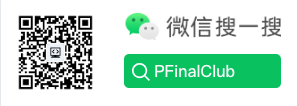VS Code 中 MCP 服务器的开发者快速入门(进阶详解版)
“开发环境选得好,效率提升少不了。”
—— 一位热爱折腾的开发者
前言:为什么用 VS Code 开发 MCP 服务器?
在现代开发流程中,选择一个趁手的 IDE 能让你的效率翻倍。VS Code 以其轻量、插件丰富、跨平台等优点,成为众多 Go 开发者的首选。对于 MCP(Mock Cloud Platform)服务器的开发,VS Code 不仅能让你写代码更顺手,还能让调试、测试、部署一气呵成。
目录
环境准备与插件推荐
1. 安装 VS Code
官网下载最新版 VS Code,支持 Windows、macOS、Linux,安装过程一键到底。
2. 必备插件配置
- Go(Google 官方):
安装后建议按提示执行一次Go: Install/Update Tools,选择全部工具安装,涵盖调试、lint、代码补全、重构等。 - REST Client:
直接在 VS Code 里新建.http文件即可测试 HTTP 接口,支持变量、环境、历史记录。 - GitLens:
代码历史、作者、分支、blame 一目了然,团队协作必备。 - Error Lens:
让错误和警告直接高亮在代码行内,极大提升修错效率。 - Docker:
图形化管理容器、镜像、网络,适合本地开发和部署。 - Path Intellisense、Bracket Pair Colorizer 2、Markdown All in One:
提升代码导航、括号配色、文档编写体验。
“插件装得好,开发没烦恼。”
—— 摘自《golang提升效率的小工具.md》
项目结构与核心文件
一个典型的 Go MCP 服务器项目结构如下:
mcp-server/
├── cmd/
│ └── main.go
├── internal/
│ ├── api/
│ │ └── handler.go
│ ├── storage/
│ │ └── file.go
│ └── service/
│ └── mcp.go
├── configs/
│ └── config.yaml
├── scripts/
│ └── dev.sh
├── go.mod
├── go.sum
└── README.md- cmd/:主程序入口(main.go)
- internal/api/:HTTP 路由与处理器
- internal/storage/:存储相关逻辑(如本地文件、云存储)
- internal/service/:业务逻辑
- configs/:配置文件(如端口、存储路径等)
- scripts/:常用脚本(如一键启动、测试、部署)
- go.mod/go.sum:依赖管理
详细开发流程与代码示例
1. 初始化 Go 项目
shell
go mod init github.com/yourname/mcp-server
go get github.com/gin-gonic/gin2. 编写主程序入口
cmd/main.go
go
package main
import (
"github.com/gin-gonic/gin"
"mcp-server/internal/api"
)
func main() {
r := gin.Default()
api.RegisterRoutes(r)
r.Run(":8080") // 端口可配置
}3. 路由与处理器
internal/api/handler.go
go
package api
import (
"github.com/gin-gonic/gin"
"mcp-server/internal/service"
"net/http"
)
func RegisterRoutes(r *gin.Engine) {
r.POST("/upload", uploadHandler)
r.GET("/download/:filename", downloadHandler)
}
func uploadHandler(c *gin.Context) {
file, err := c.FormFile("file")
if err != nil {
c.JSON(http.StatusBadRequest, gin.H{"error": "文件上传失败"})
return
}
if err := service.SaveFile(file); err != nil {
c.JSON(http.StatusInternalServerError, gin.H{"error": err.Error()})
return
}
c.JSON(http.StatusOK, gin.H{"message": "上传成功"})
}
func downloadHandler(c *gin.Context) {
filename := c.Param("filename")
c.File("./data/" + filename)
}4. 业务逻辑与存储实现
internal/service/mcp.go
go
package service
import (
"mime/multipart"
"os"
"io"
)
func SaveFile(file *multipart.FileHeader) error {
dst := "./data/" + file.Filename
return saveUploadedFile(file, dst)
}
func saveUploadedFile(file *multipart.FileHeader, dst string) error {
src, err := file.Open()
if err != nil {
return err
}
defer src.Close()
out, err := os.Create(dst)
if err != nil {
return err
}
defer out.Close()
_, err = io.Copy(out, src)
return err
}5. 配置文件示例
configs/config.yaml
yaml
server:
port: 8080
storage:
path: ./data6. 启动脚本
scripts/dev.sh
bash
#!/bin/bash
go run cmd/main.go调试与测试技巧
1. 断点调试
- 在
main.go或handler.go关键行点击左侧红点设置断点。 - 按 F5 或点击“运行和调试”按钮,选择 Go 环境。
- 调试面板可查看变量、调用栈、goroutine 等。
2. 单元测试
internal/service/mcp_test.go
go
package service
import (
"os"
"testing"
)
func TestSaveFile(t *testing.T) {
// 伪造一个文件头,略
// 调用 SaveFile,断言结果
}在终端运行:
shell
go test ./internal/service/...3. API 测试
新建 test.http 文件
http
### 上传文件
POST http://localhost:8080/upload
Content-Type: multipart/form-data; boundary=boundary
--boundary
Content-Disposition: form-data; name="file"; filename="test.txt"
Content-Type: text/plain
hello mcp
--boundary--下载文件
http
GET http://localhost:8080/download/test.txt常见问题与解决方案
1. 依赖包下载慢
- 配置 Go Proxy:shell
go env -w GOPROXY=https://goproxy.cn,direct
2. 断点不生效
- 确保用 F5 启动调试,且代码已保存。
- 检查
launch.json配置,推荐如下:
json
{
"version": "0.2.0",
"configurations": [
{
"name": "Launch MCP Server",
"type": "go",
"request": "launch",
"mode": "auto",
"program": "${workspaceFolder}/cmd/main.go"
}
]
}3. 端口被占用
- macOS 下查找并杀死进程:shell
lsof -i :8080 kill -9 <PID>
4. 文件热更新不生效
- 推荐用 air 工具,配置
.air.toml,保存代码自动重启服务。
实用建议与最佳实践
- 善用插件:Go、REST Client、GitLens 等插件能极大提升开发体验。
- 多用快捷键:如
Cmd+P快速跳转文件,Cmd+Shift+F全局搜索。 - 代码分层清晰:API、Service、Storage 分层,便于维护和扩展。
- 写好 README:项目说明、启动方式、接口文档一应俱全。
- 持续集成:结合 GitHub Actions 或本地脚本,自动化测试和部署。
- 日志与监控:集成 zap、prometheus 等库,便于排查问题和性能分析。
- 环境变量管理:用
godotenv或viper管理多环境配置。
总结与展望
用 VS Code 开发 MCP 服务器,不仅能享受高效的编码体验,还能借助丰富的插件和调试工具,让开发、测试、部署一气呵成。只要环境搭建到位,工具用得顺手,开发 MCP 服务器就像搭积木一样轻松。
未来,VS Code 生态还会有更多适合 Go 和云原生开发的插件和工具。希望本文能帮你快速上手,在开发之路上越走越顺!
“代码之外,亦有风景。”
—— 祝你写 Go 快乐,开发效率稳如老狗!